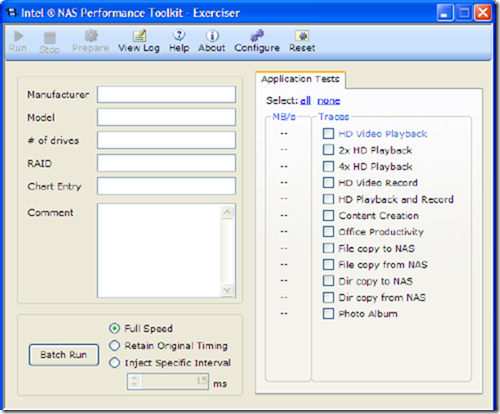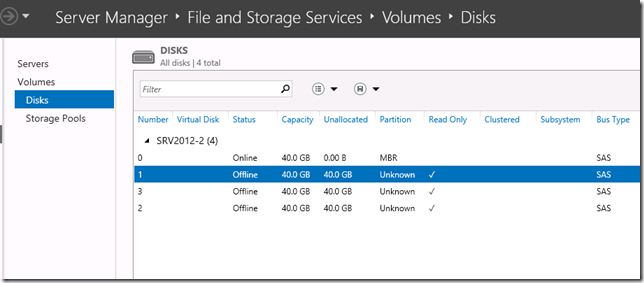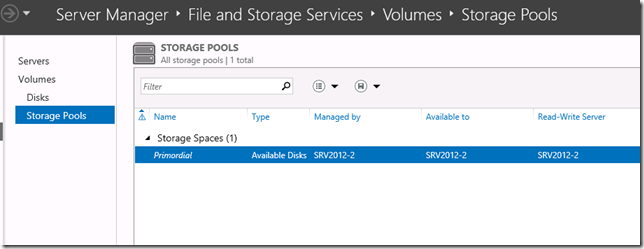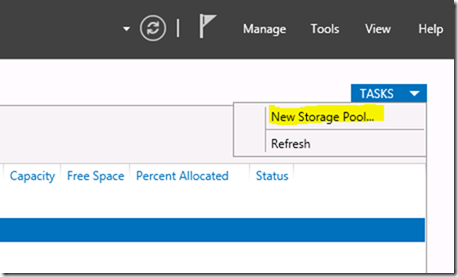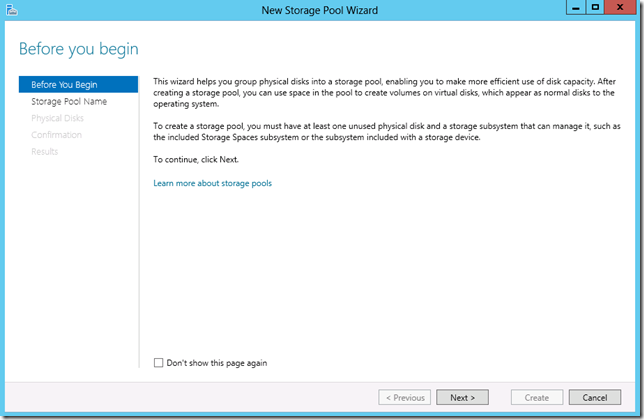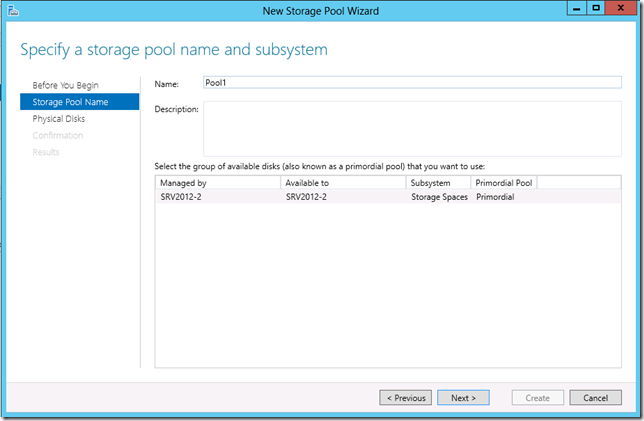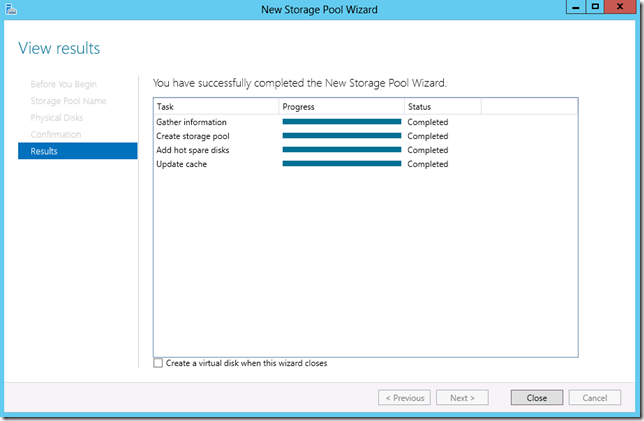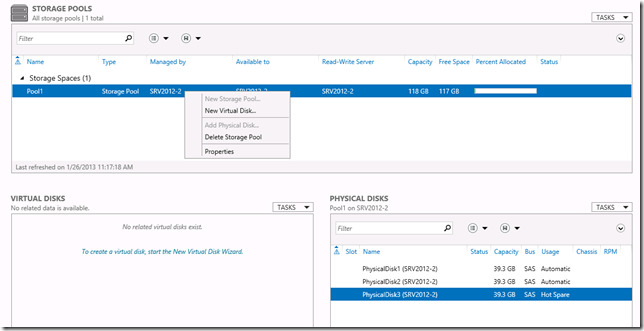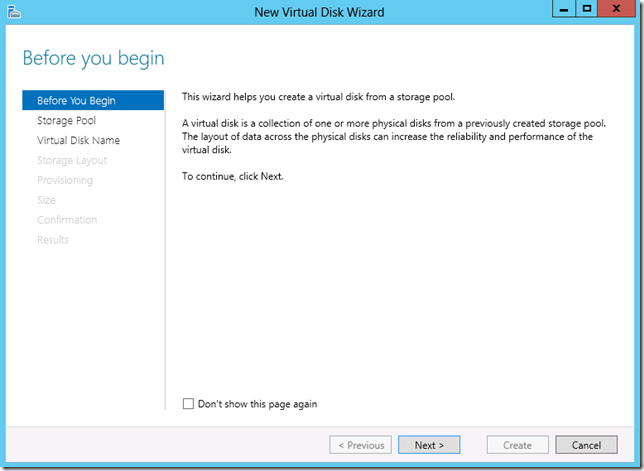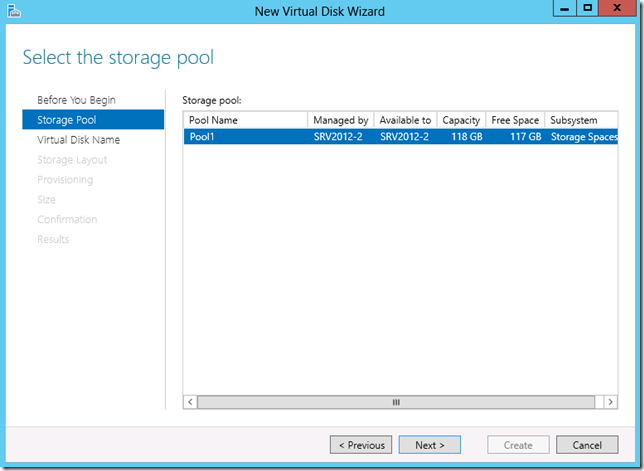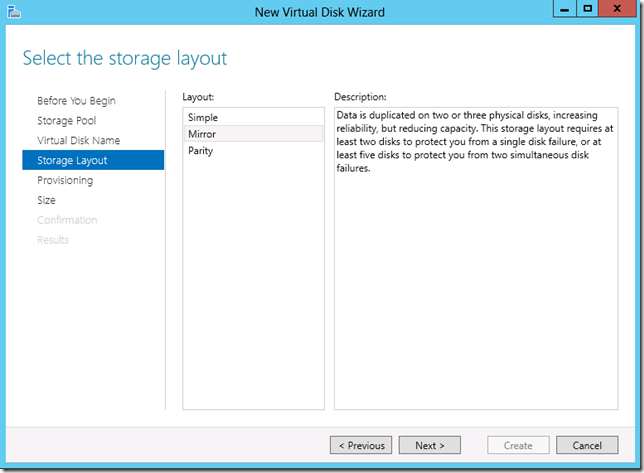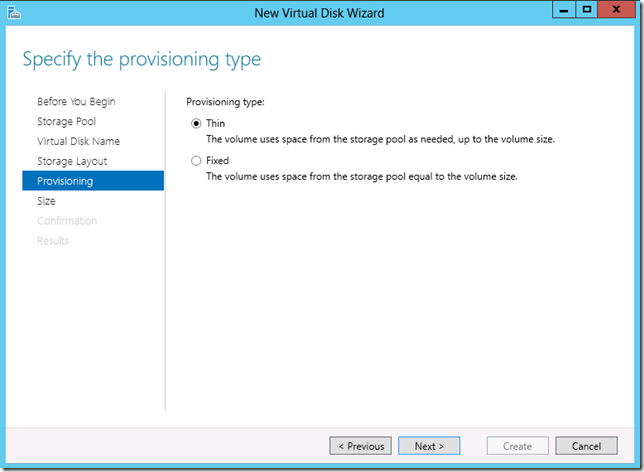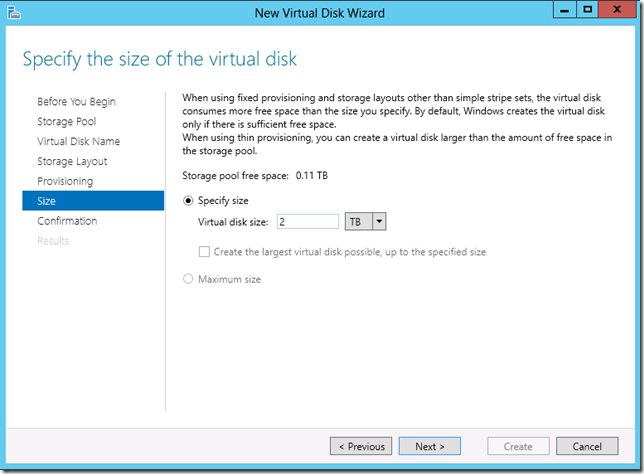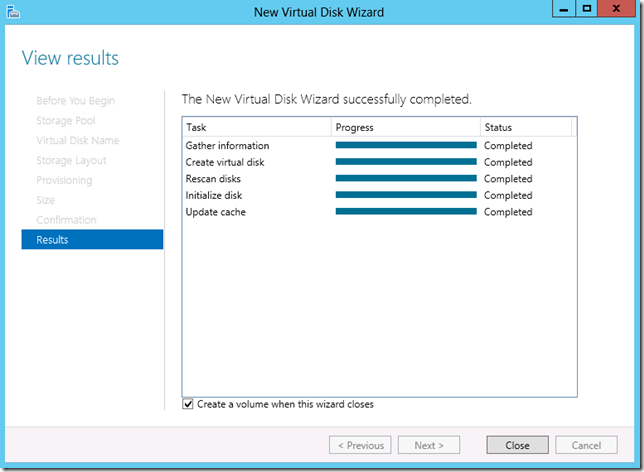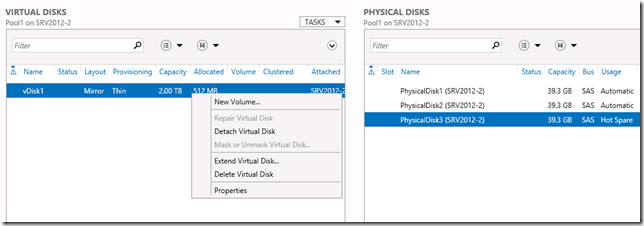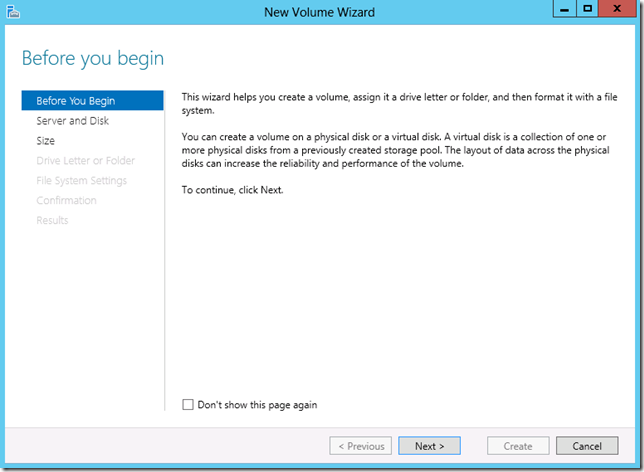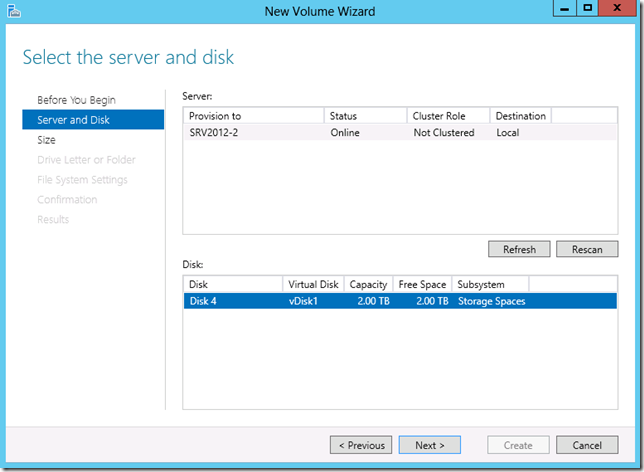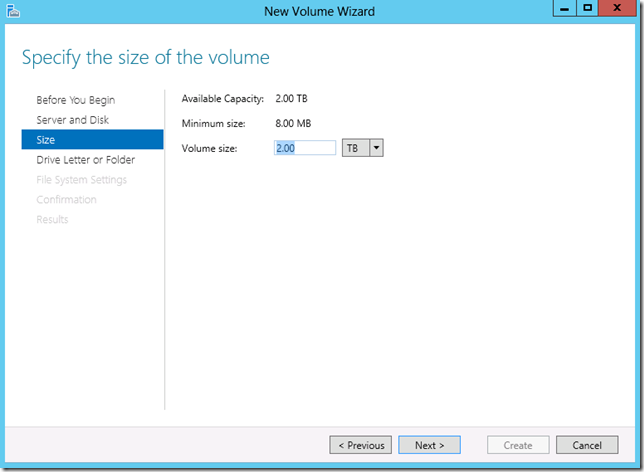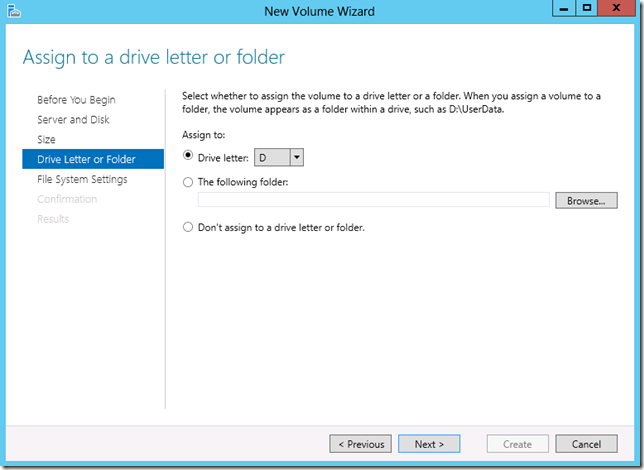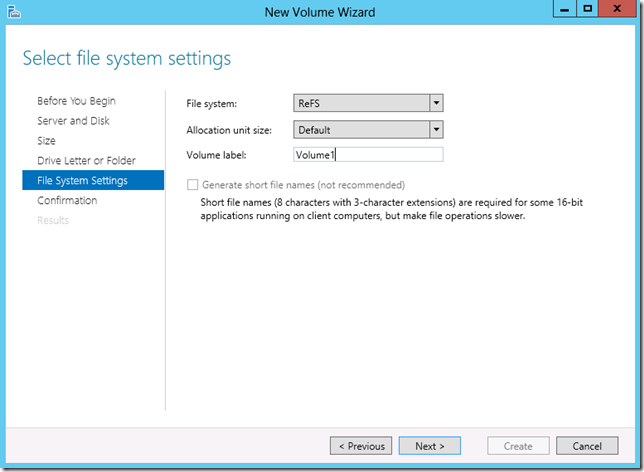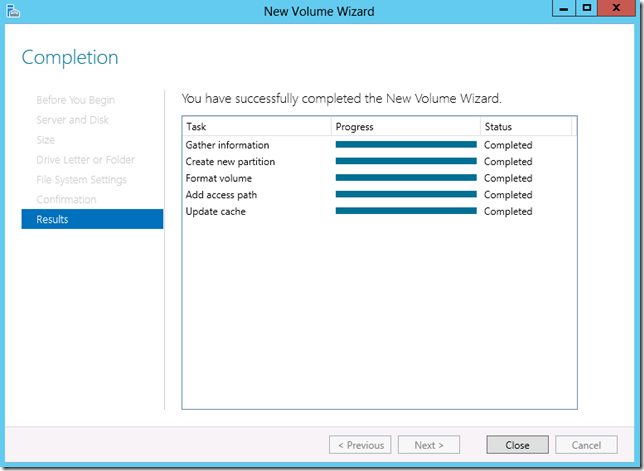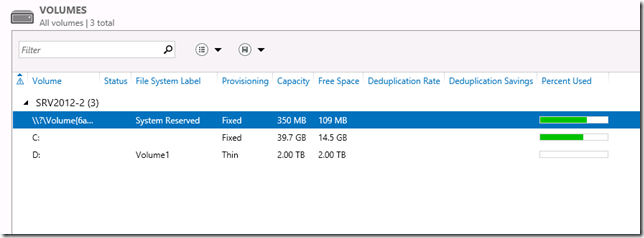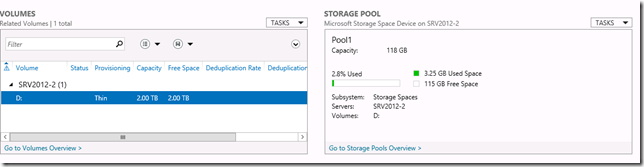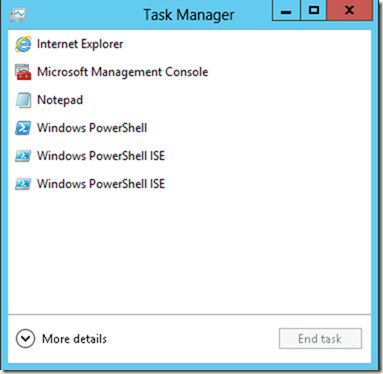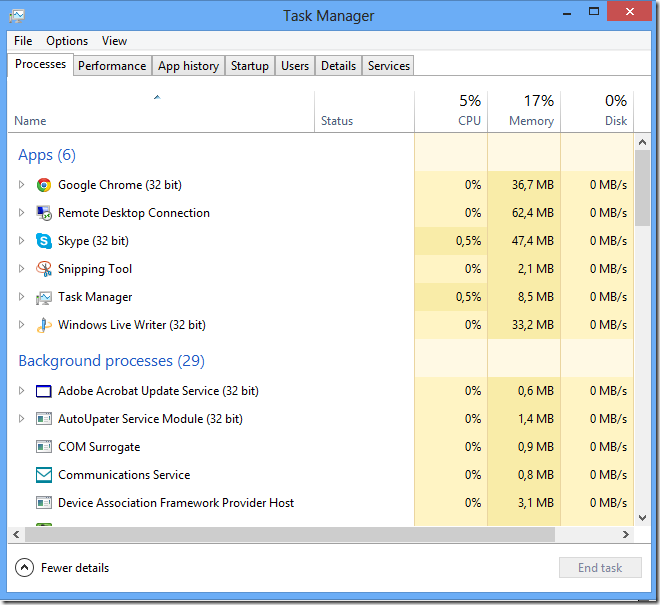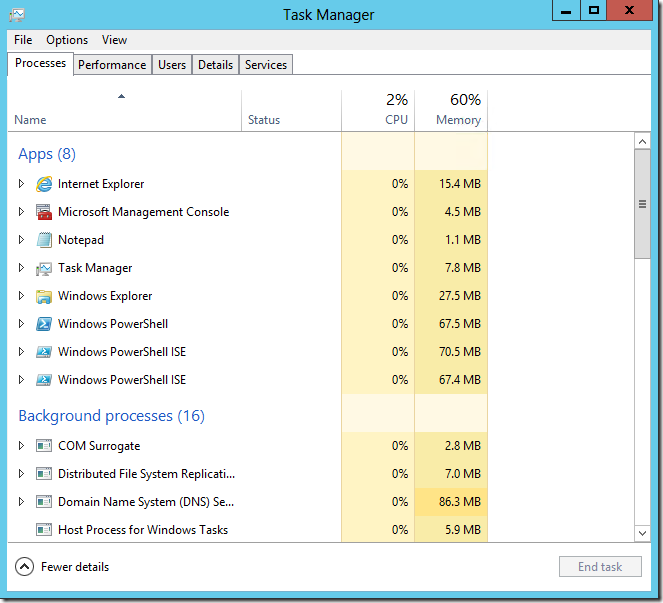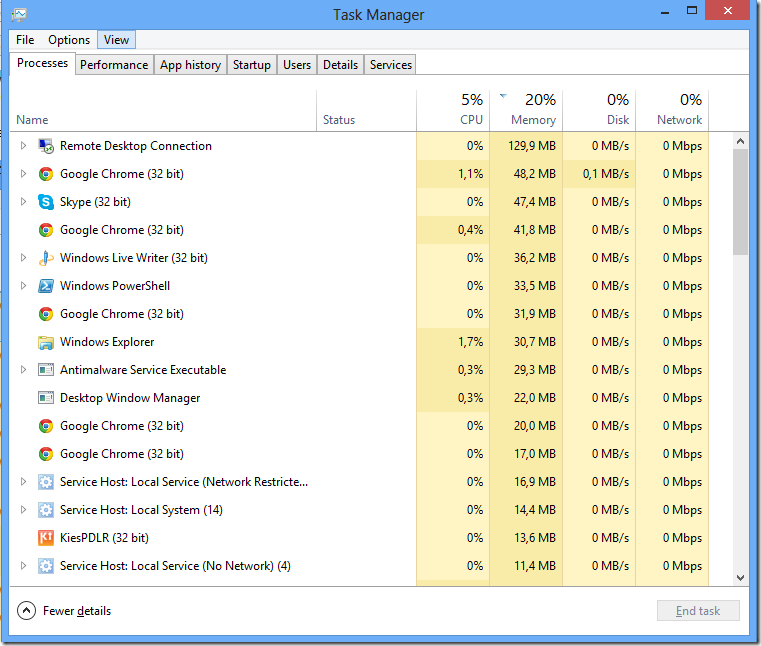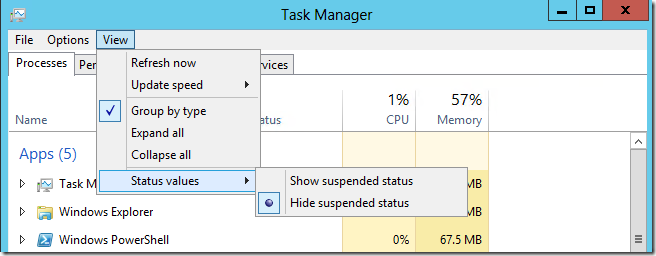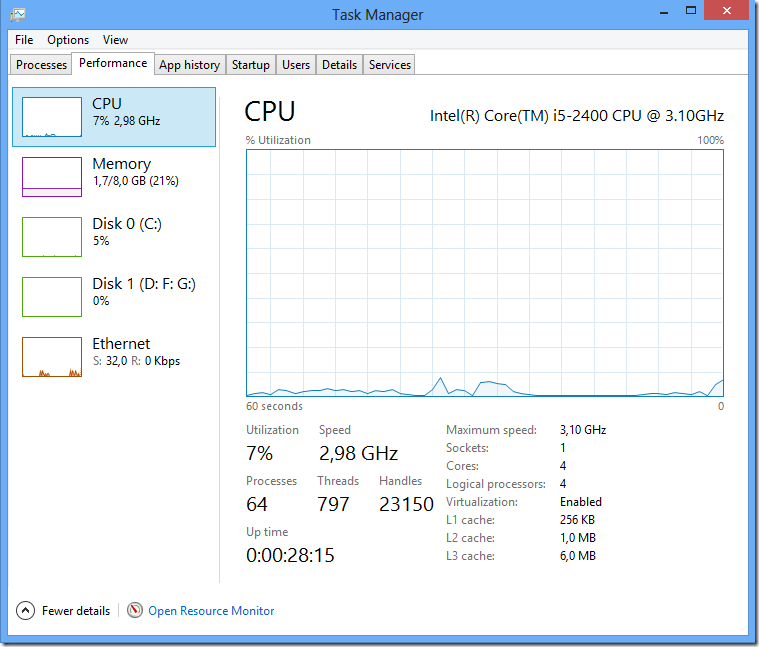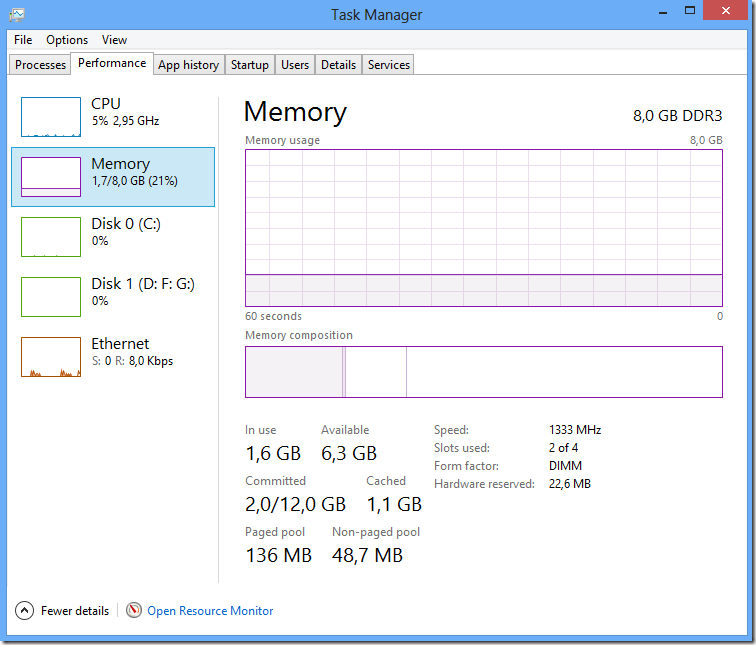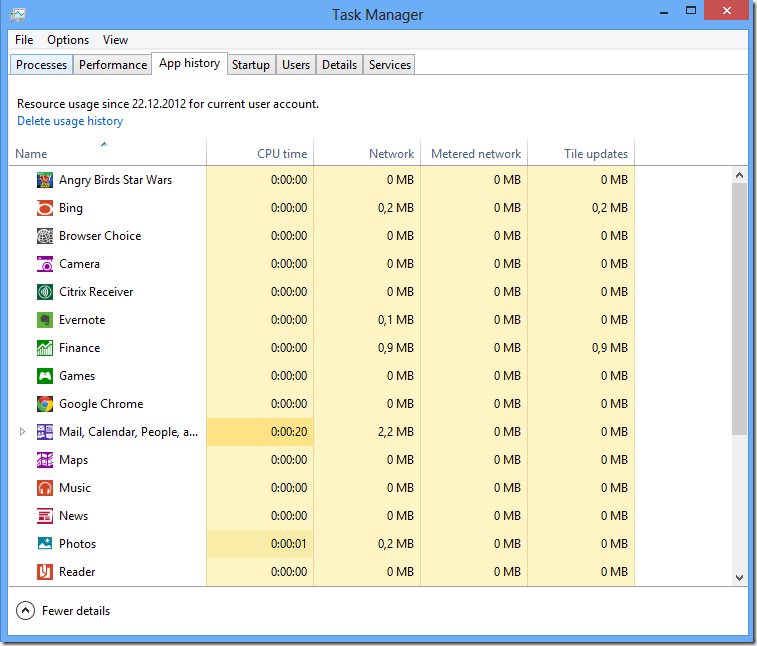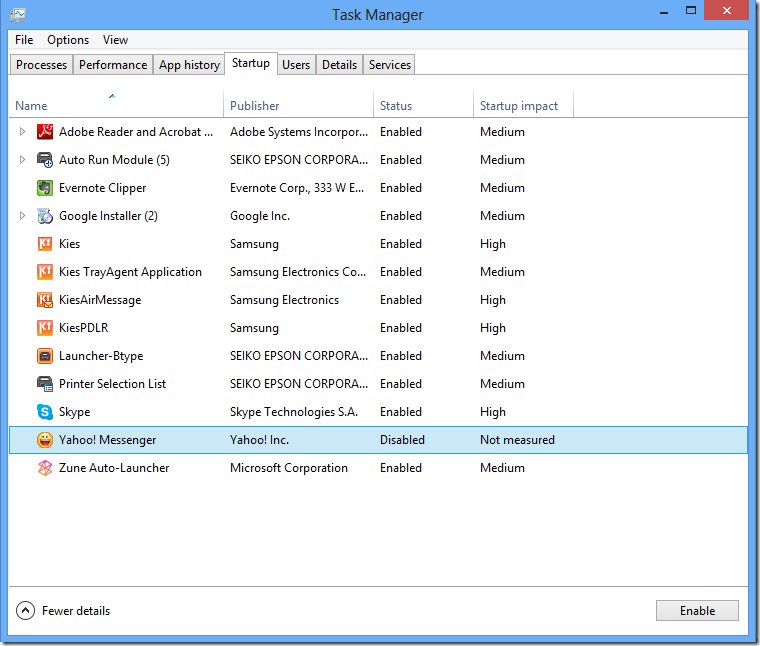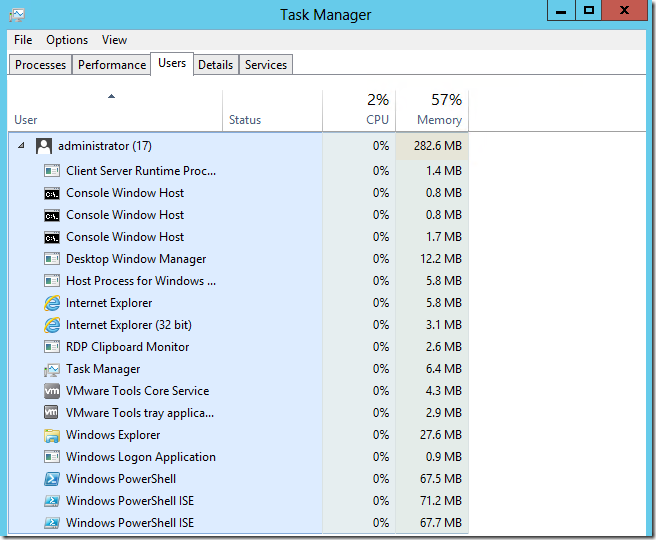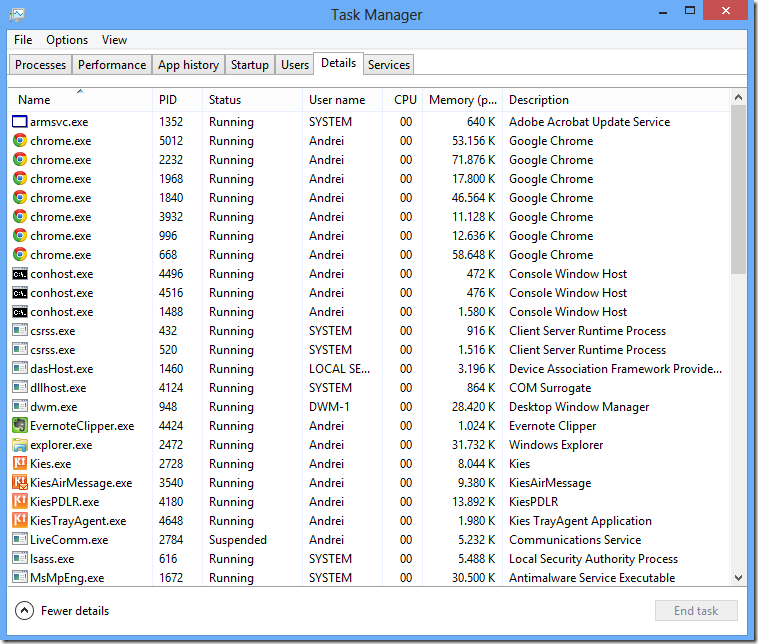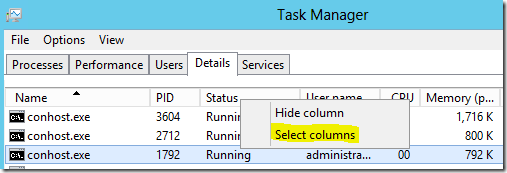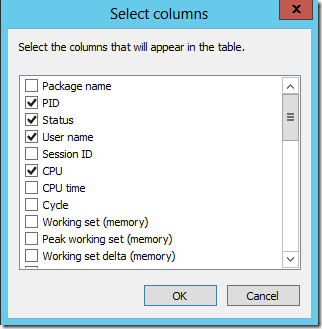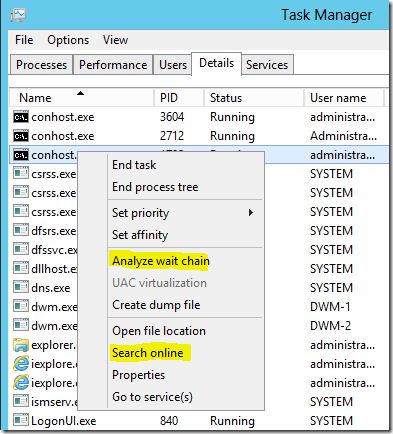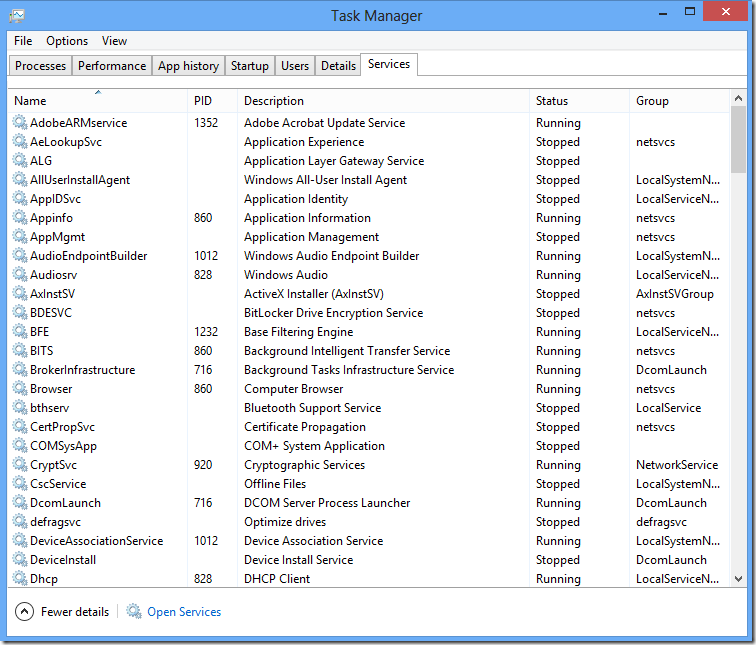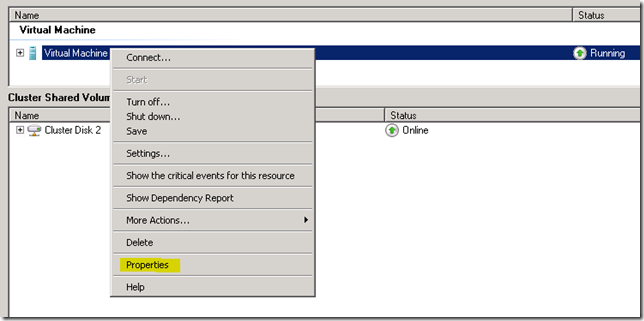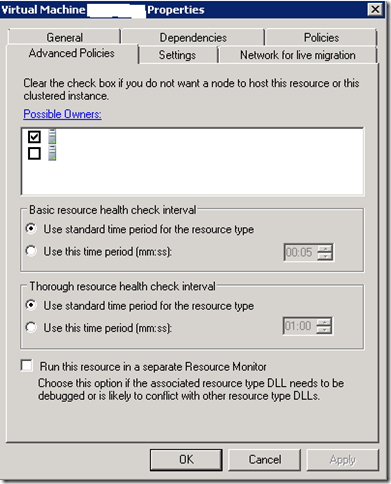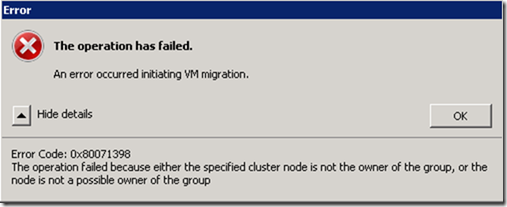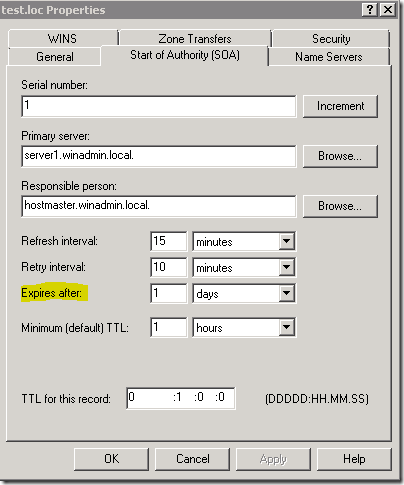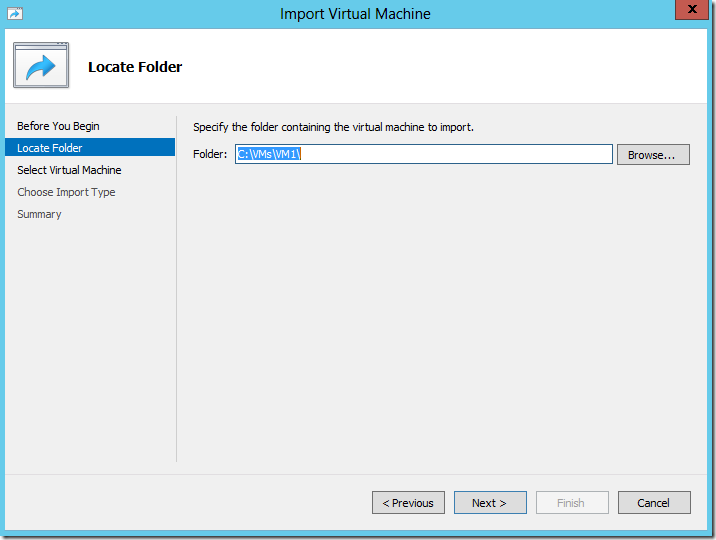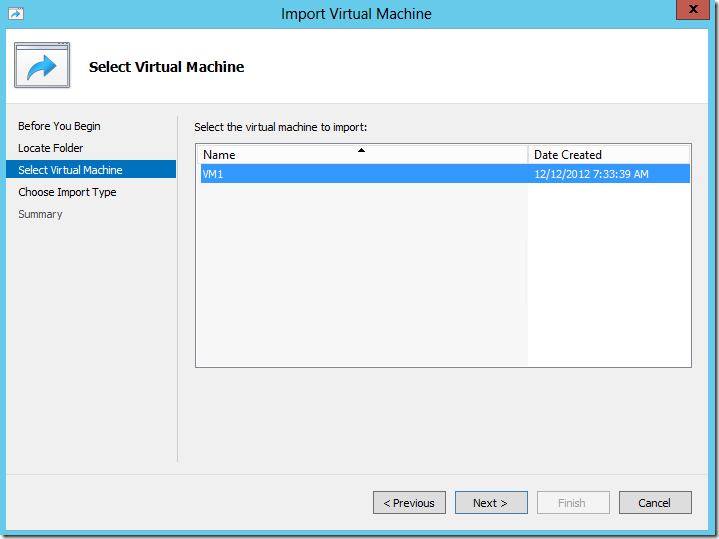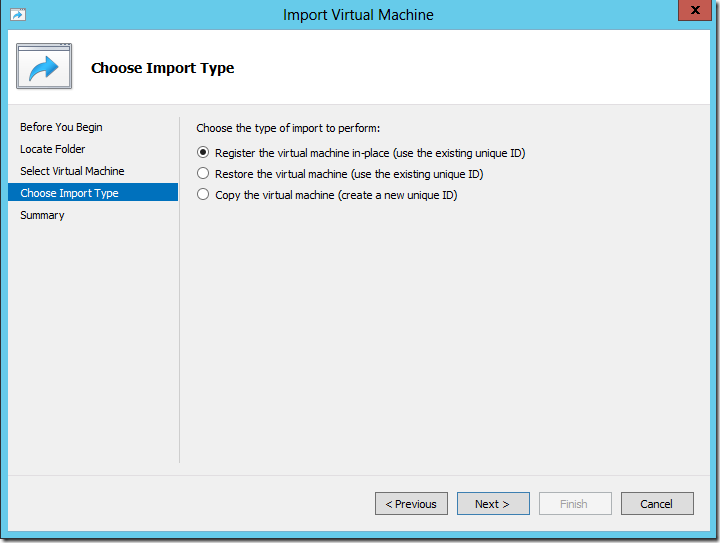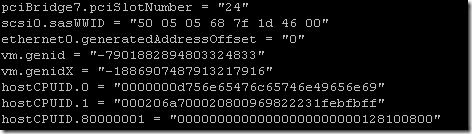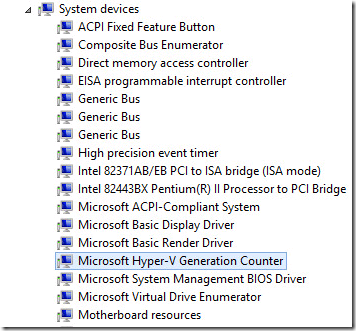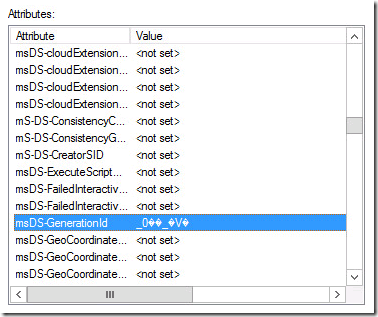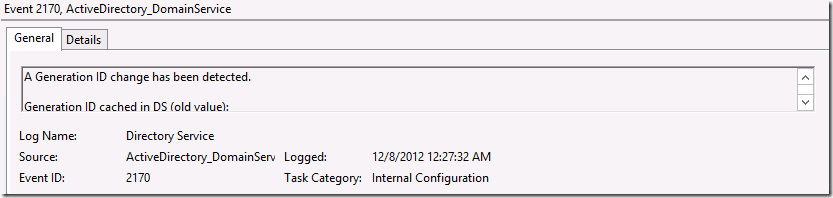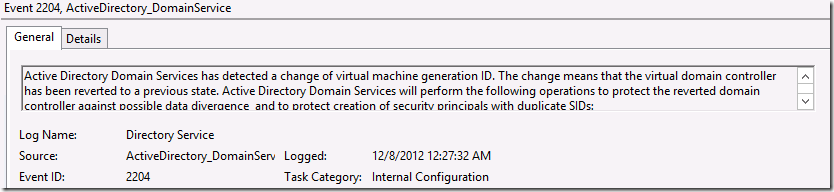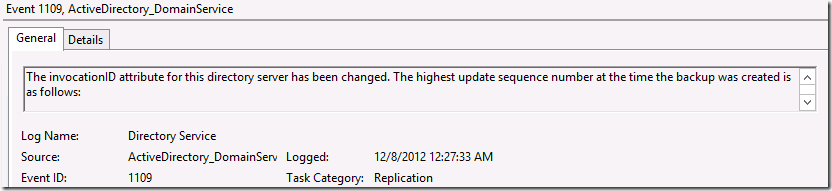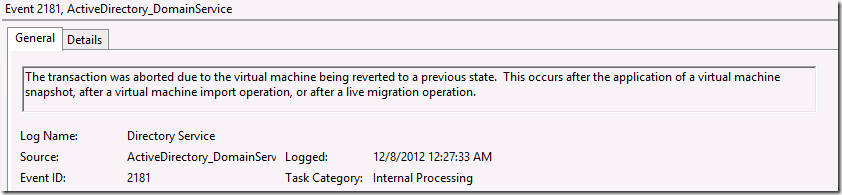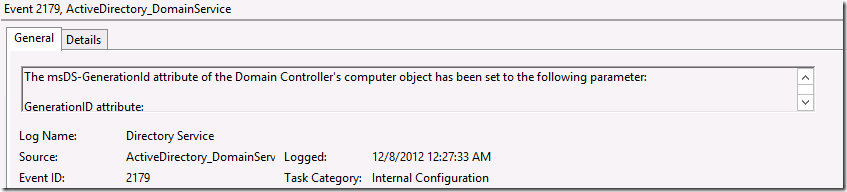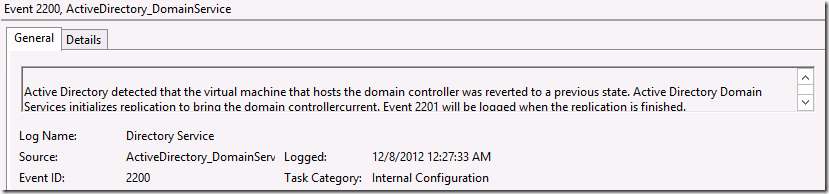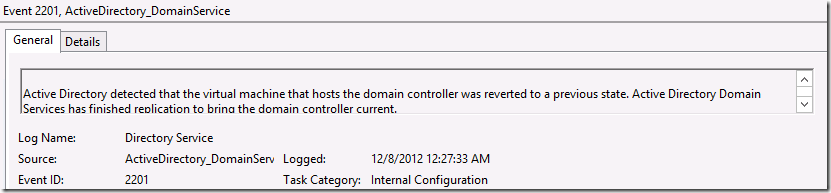Intel NAS Performance Toolkit
Spre rusinea mea recunosc ca nu stiam inca de acest tool oferit de Intel – NAS Performance Toolkit.
http://www.intel.com/products/server/storage/NAS_Perf_Toolkit.htm
Dupa cum spune si numele poate fi folosit pentru a testa performanta echipamentelor NAS insa am citit in documentatie ca pot fi testate si volume locale.
Este disponibil chiar si codul sursa. Deci, distractie placuta!
PS: Pe Tomshardware e un articol mai vechi ce specifica faptul ca ruleaza doar pe procesoare Intel.
Storage Pools & Storage Spaces in Windows 2012 si Windows 8
Una din surprizele lui Windows 2012 si Windows 8 o reprezinta Storage Pools sau Storage Spaces. Ca tehnologie nu este ceva foarte nou, insa este ceva nou ca si tehnologie inclusa in sistemul de operare Windows.
Nota: Interfata este diferita intre Windows 8 si Windows 2012 insa eu aici voi prezenta doar interfata din Windows 2012, tehnologia din spate fiind identica.
Eu ca si impact as compara Storage Spaces cu Dynamic Disks cand au fost introduse pe vremuri in Windows. BTW, Dynamic Disks inca exista si pot fi folosite si in Windows 8/2012. Acum nu numai ca putem seta redundanta pentru datele de pe server dar putem transforma un sistem ce ruleaza Windows intr-o adevarata solutie de stocare.
Probabil pentru unii conceptul o sa para putin ciudat la inceput, dar fiti fara frica, exista documentatie pe net cat sa va faceti o idee si probabil ca in timp o sa apara mai multe materiale ce or sa prezinte cat mai deep dive aceasta tehnologie. Eu o sa incerc aici sa fac mai mult un intro si un walk through despre cum poti folosi aceste noi functionalitati.
Ca si o definitie a Storage Pools and Spaces putem spune ca este o metoda de a virtualiza storage-ul sau de a-l abstractiza si de a face invizibile partile din care este compus pentru layer-ele superioare ale sistemului de operare. Functionalitatea este inclusa by default in Windows si nu trebuie adaugat nici un rol sau feature.
Un Storage Pool reprezinta o grupare logica a unor disk-uri din sistem.
In imaginea de mai jos puteti vedea interfata GUI si optiunea Storage Pools. Storage Space-ul primordial reprezinta toate disk-urile din sistem disponibile pentru a crea un Storage Pool.
Mai jos am pus in imagini modul in care se poate crea un nou Storage Pool din disk-urile existente:
Nota: Disk-urile ce pot fi adaugate intr-un pool pot fi SAS/SATA sau chiar USB. Un pool poate contine disk-uri din orice categorie. Nu sunt suportate LUN-uri prezentate prin FC sau iSCSI sau disk-uri conectate le controllere RAID ce nu stiu sa dezactiveze toate functionalitatile RAID si sa prezinte disk-urile direct sistemului de operare.
Dupa cum am spus un pool reprezinta doar o grupare logica a disk-urilor. Aici putem selecta modul in care sunt folosite disk-urile si anume putem selecta anumite disk-uri sa fie folosite doar ca hot spare si vor intra in folosinta doar pentru a inlocui un disk picat din pool. Dar tineti minte ca nu aici setam nivelul de redundanta.
Pasul urmator este de a crea un disk virtual aka Storage Space (a nu se confunda cu disk-urile virtuale folosite de Hyper-V) in acest Storage Pool. Acesta este pasul in care putem seta nivelul de redundanta.
Nivelul de redundanta poate fi Mirror sau Parity. Cumva modul acesta de redundanta poate fi asociat cu RAID 1 sau RAID 5 insa implementarea este putin diferita.
In acelasi Pool putem avea mai multe disk-uri virtuale cu redundanta diferita dar partajand acelasi set de disk-uri fizice. Sistemul de operare va folosi disk-urile din pool inteligent pentru a furniza nivelul de redundanta ales pentru fiecare disk virtual.
Dupa cum ati observat, cu toate ca in pool am doar 3 disk-uri fizice de 40Gb, pot crea storage space-uri care depasesc aceasta capacitate folosing optiunea de Thin Provisioning (cei familiari cu Vmware probabil ca inteleg perfect optiunea). Sistemul de operare va folosi spatiul existent in Pool iar cand se apropie de limita va notifica administratorul pentru a lua o actiune si anume pentru a extinde capacitatea fizica de stocare – adaugand noi disk-uri in storage pool.
Si bineinteles ca mai exista inca un nivel pentru a beneficia de spatiul de pe disk-uri. Acela de a crea un volum/partitie in Storage Space-ul creat.
Noul volum poate fi vazut acum in rubrica Volumes si poate fi folosit.
Deci dupa cum am vazut, Windows-ul si-a diversificat tehnologiile de stocare putandu-se transforma intr-un adevarat storage appliance (punem la socoteala si Data Deduplication sau iSCSI target). Dar cu toate ca functionalitatile prezentate sunt interesante inca nu il vad in zona enterprise si nici pe consumer ci mai degraba pe zona small business sau pe zona de hosting (acolo unde se merge pe varianta de redundanta construita din sisteme multe si ieftine si unde Thin Provisioning conteaza).
Dar voi mai reveni si cu alte detalii in viitor despre aceasta functionalitate.
Task Manager in Windows 8/2012
Ei bine cum Task Manager este un instrument foarte des folosit de admini era clar ca o sa ajung sa scriu si despre el. Asta pentru ca noul Task Manager arata destul de diferit iar inginerii de la Microsoft l-au reproiectat dupa datele culese de la public.
Si iata cum arata prima data Task manager cand il deschidem:
Cam gol, nu? Ideea din spate a fost ca pe baza datelor culese, majoritatea utilizatorilor folosesc Task Manager pentru a inchide aplicatii ce nu mai raspund la comenzi si in general utilizatorul nici nu stie procesele asociate aplicatiei deci poate lasa in urma procese orfane atunci cand incearca sa opreasca procesele aplicatiei.
Nota: Cam trist pentru administratori pentru ca noi nu ne incadram in aceasta categorie. Dar incepem sa ne obisnuim deja ca deh, conteaza cantitatea nu calitatea.
Si cam tot Task Manager-ul a fost gandit in jurul acestui task – inchiderea aplicatiilor.
Daca dam click pe More details obtinem “varianta full”. Iar aici exista si o diferenta intre Task Manager pe Windows 8 si Windows 2012. Iata-l pe Windows 8:
Si iata-l pe Windows 2012:
Pentru mine personal e o dilema, cum cei de la Microsoft au decis sa puna o interfata comuna (Metro), mai exact o interfata pentru tablete, si pe desktop-uri si pe tablete si pe servere, dar au decis ca Task Manager-ul sa fie diferit intre cele doua versiuni. Nu ma deranjeaza functionalitatile lipsa din versiune server ci discut doar de principiu.
Dar sa continuam. Ideea a fost ca utilizatorul sa poata inchide foarte rapid aplicatiile “nedorite”. Iar acum cand dai click pe End task, aplicatia se inchide fara a mai primi nici macar un mesaj de confirmare. Deci fiti atenti ce aplicatie selectati din lista.
Optiunile de sortare sunt in continuare disponibile selectand tab-urile CPU/Memory/Disk. Dupa cum se vede mai sus, sortarea dupa consumul de resurse sparge gruparea pe Applicatii, Servicii etc.
Si pentru curiosi o sa divulg si misterul optiunii Show suspended status:
Optiunea se refera la aplicatiile Metro, ce vor intra in suspend din moment ce vom trece la desktop sa rulam task manager.
Urmatorul tab important este Performance, unde putem vedea statistici despre incarcarea anumitor resurse (CPU, NIC, RAM, DISK):
Nota: Tab-ul DISK este disponibil doar in Windows 8. Pe Windows Server cica ar fi fost “performance issues” cu aceasta optiune. Hmm … nu stiu de ce dar eu nu inghit galusca asta.
Si bineinteles in aceasta fereastra avem optiunea de a deschide Resource Monitor in caz ca dorim mai multe detalii. Si banuiesc ca aici vor ajunge majoritatea admin-ilor.
Apoi mai exista doua Tab-uri ce sunt prezente doar pe Windows 8, App History si Startup:
App History prezinta un “usage history” al aplicatiilor de pe sistem, dar doar pentru aplicatiile METRO. Cred ca ar fi putut sa specifice in denumirea tab-ului ceva gen Metro App Usage. Era mult mai clar pentru majoritatea utilizatorilor. Optiunea e utila pentru a observa impactul aplicatiilor pe platformele mobile. Gen ce aplicatie mi-a consumat bateria in ultimele zile.
Iar in Startup putem vedea aplicatiile ce pornesc automat la startup si bineinteles avem optiunea sa le dezactivam. Ce este interesant este ca sistemul colecteaza statistici despre impactul acestor aplicatii in procesul de startup si astfel putem vedea aplicatiile ce incetinesc sistemul in aceasta etapa (vedeti Startup Impact).
Tab-ul users a fost si el schimbat si putem vedea foarte usor ce procese ruleaza in contextul unui anumit user.
Si cel mai important tab, Details:
Aici probabil ne vom petrece mare parte din timp cand vom deschide Task Manager. Vechea lista cu procesele ce ruleaza pe sistem. De mentionat ca aici End Task nu mai esta atat de rapid. Aici se cere confirmare pentru oprirea unui proces.
Chestia interesanta aici tine de vechile optiuni “Select Columns”. Gata cu interfata intuitiva. Aici au dat-o in bara.
Eu m-am prins ca trebuie sa dai right click numele unei proprietati abia dupa cateva saptamani. Cat de greu ar fi fost sa puna optiunea ca in vechile versiuni in meniul View? Pe bune acum.
Sa continuam. Aici si-au mai facut aparitia doua optiuni noi.
Analyze wait chain – vine din Resource Monitor deci nu e chiar atat de noua (utila in scenarii de troubleshooting, poti vedea dupa cine sta procesul selectat, alt proces, network, etc), si Search online ce este foarte utila atunci cand cautam infomatii despre un anumit proces.
Si am ajuns si la ultimul tab Services, ce nu mai merita nici o descriere. Probabil majoritatea utilizatorilor nu vor ajunge niciodata aici, iar administratorii sunt mult mai obisnuiti cu consola Services.
Probabil daca ar fi adaugat optiunea Properties aici puteam spune ca era o alternativa la consola MMC. Dar cum nu au facut asa ceva ramanem tot la MMC-ul de baza.
Cam asta a fost in mare despre Task Manager. Destul de multe schimbari si nu cred ca mai are rost sa mai spunem daca sunt de bine sau de rau. Important e sa ne adaptam.
Restrict VMs to specific Hyper-V nodes
Exista cazuri in care dorim sa restrictionam anumite masini virtuale din a schimba host-ul de pe care ruleaza. Pot fi probleme de performanta, gen ca aplicatia X ruleaza mai bine pe Nodul1 sau pot fi incompatibilitati cu Live sau Quick Migration. Iar aici exemplele ar fi Domain Controllerele sau serverele de Exchange.
Pentru a impiedica in server sa schimbe host-ul sau sa i se faca Live Migration procedura este urmatoarea. Proprietati pe masina virtuala din Failover Clustering (atentie de unde accesati meniul properties ca difera de la loc la loc in Failover Clustering).
Iar la Owners debifati celelalte noduri si lasati doar nodul pe care doriti sa ruleze masina virtuala.
In cazul in care vom incerca sa facem Live Migration vom primi urmatorul mesaj de eroare.
The trap of secondary zones and Expires After value
Scenariul in care setam o zona secundara pe un alt server din motive de redundanta este foarte bine cunoscut. Insa recunosc ca pana si eu de curand am dat-o in bara cu un astfel de scenariu. Si o sa va explic si de ce. Pentru ca serverul primar a picat iar eu nu am reactionat suficient de rapid gandindu-ma ca “oricum exista un server secundar, o sa-l rezolv cand am timp”.
Ei bine nu e iesit chiar cum mi-am imaginat eu. Pentru ca dupa 24 de ore a picat si secundarul. Mai exact copia zonei a expirat. De asta atunci cand setati o zona secundara faceti un review al setarilor din rubrica SOA:
Rubrica “Expires after” trebuie setata in asa fel incat sa acopere intervalele in care poate exista un posibil outage. In cazul meu daca rezolvam problema in 24 de ore ar fi fost ok. Dar in multe cazuri lucrul acesta nu se intampla sau poate ca nici nu exista un sistem de monitorizare care sa alerteze cand unul din servere nu mai este disponibil. Asa ca recomandarea mea pentru acesta setare este de cel putin o saptamana sau doua. Nici daca este setata pe mai mult nu dauneaza.
RAP as a service (RaaS)
Cei familiari cu programele Risk Assessment Program valabile pentru clientii MS Premier cunosc importanta si valoarea acestor assesment-uri.
Mai nou acestea sunt disponibile ca si serviciu, adica puteti avea acces la aceste programe mult mai simplu si mai rapid fara a mai fi nevoie de prezenta unui inginer MS onsite.
Probabil cel mai cautat este ADRAP ce este deja disponibil, urmand ca pe parcursul anului sa fie disponibile multe altele (Desktop, Clustering, Virtualization, GPO, Exchange, Sharepoint). Mai multe detalii gasiti in link-urile de mai jos:
https://services.premier.microsoft.com/raas
http://www.microsoft.com/en-us/download/details.aspx?id=34698
Hello 2013!
Salutare si La Multi Ani!
Chiar daca nu vom avea probabil nici o versiune noua de Windows in acest an (sau cine stie poate se adeveresc zvonurile despre Windows Blue) sunt sigur ca vom gasi subiecte interesante despre Windows 2012/8, 2008/7 si poate chiar si 2003/XP.
So … stay tuned ![]() .
.
A.
Hyper-V 3.0–Import Option
Noul Hyper-V din Windows 2012 e plin de surprize. Iar unele dintre ele sunt imbunatatiri la functionalitati de baza cum ar fi Import. Ganditi-va la scenariul simplu in care ai un singur host, OS-ul pica, faci reinstall si vrei sa importi VM-urile de pe storage.
In vechea versiune nu puteai pur si simplu sa copiezi o masina virtuala intr-un alt folder si sa faci import (adica se putea cu ceva tool-uri si era o metoda nesuportata). Trebuia sa faci export (adica inca o copiere, iar daca VM-ul avea sute de GB va dati seama ce insemna) dupa care sa duci masina pe HyperV-ul destinatie si sa dai import.
Ei bine, acum poti pur si simplu sa copiezi fisierele masinii virtuale si sa dai import (mult mai apropiat de ceea ce se poate face pe Vmware dintotdeauna).
Bineinteles ca nu puteau ei sa lase lucrurile asa de simple si au mai adaugat un strop de confuzie. Prima optiune face exact ce scrie si in text, va importa masina virtuala, va pastra ID-urile si fisierele raman acolo unde sunt.
Cea de-a doua (Restore) pastreaza ID-urile masinii, dar o muta intr-o noua locatie (daca alegi aceasta optiune apare fereastra pentru noua locatia a masinii virtuale).
Si cea de-a treia, va copia masina virtuala si va genera noi ID-uri.
Sincer as fi preferat doar doua optiuni – prima care sa pastreze ID-urile si inca una care sa lase masina acolo unde e si sa genereze noi ID-uri.
Oare de ce trebuie MS sa faca lucrurile atat de complicate de fiecare data?
Tot despre VirtualMachineGenerationID
Iata si un document cu cateva informatii folositoare despre VM Generation ID:
http://www.microsoft.com/en-us/download/details.aspx?id=30707
Iar de acolo am luat si lista cu scenariile in care VM generation ID-ul se schimba:
Scenario Generation ID changed
Virtual machine is paused or resumed No
Virtual machine reboots No
Virtual machine host reboots No
Virtual machine starts executing a snapshot (every time) Yes
Virtual machine is recovered from backup Yes
Virtual machine is failed over in a disaster recovery environment Yes
Virtual machine is live migrated No
Virtual machine is imported, copied, or cloned Yes
Virtual machine is failed over in a clustered environment No
Virtual machine’s configuration changes Unspecified
Daca functioneaza si pe Vmware toate aceste scenarii … asta nu stiu sa va spun … inca.
Snapshoting virtual domain controllers – Active Directory Windows 2012
Una din marile probleme cand venea vorba de domain controllere in mediu virtual era USN Rollback, cauzat de restaurarea masinii virtuale la un snapshot anterior. Pe VMUG chiar am pus de curand un tutorial despre cum poti dezactiva optiunile de snapshot si suspend in Vmware.
Dar Windows 2012 vine cu inca o imbunatatire in Active Directory, ce il face “rezistent” la revenirile din snapshot. Conditia initiala a MS a fost ca domain controllerul sa ruleze pe platforma Hyper-V, insa de curand tehnologia este disponibila si pentru cei ce ruleaza pe Vmware. Conditia e sa rulezi o versiune mai noua de ESXi, si anume ESXi 5.0 Patch 4 sau ESXi 5.1.
In fisierul vmx acum puteti vedea si variabila vm.genid:
Valoarea variabilei vm.genid este transmisa sistemului de operare guest printr-un device numit Hyper-V Generation Counter iar sistemul de operare scrie aceasta valoare intr-un atribut al computer account-ului din Active Directory.
In momentul in care sistemul de operare se reintoarce la un snapshot, sau mai bine zis in momentul in care hypervizorul porneste operatiunea de revert to snapshot, un nou VM.GENID este generat si scris in fisierul VMX. Acest ID este trimis sistemului de operare guest care va verifica daca este acelasi cu cel din atributul msDS-GenerationId. Cum nu este la fel, va sti ca s-a intors in timp la o imagine mai veche si isi va reseta invocationID-ul asociat cu baza de date si va cere un nou set de ID-uri de la RID.
Verificarea VM.GENID-ului se face la fiecare reboot si la fiecare operatiune de scriere in AD.
Mai jos aveti si suita de evenimente generate in Event Viewer: